DOCS
インテグレーションガイド / HP SiteScope

本記事は米国PagerDuty社のサイトで公開されているインテグレーションガイドをそのまま日本語に翻訳したものです。日本語環境での動作を保証するわけではありません。原文はこちらを参照してください。
HP SiteScope(訳注:2018年時点ではMicro Focus SiteScope)は、インフラストラクチャ全体でサーバーおよびアプリケーションの健全性チェックを収集するHP(訳注:Micro Focus)のエージェントレスアプリケーション監視ソフトウェアです。 100種類以上の異なるアプリケーションをサポートし、HP Operations Manager(訳注:Operations Manager i)と非常によく統合されています。PagerDutyは、PagerDuty / SiteScopeの電子メールでのインテグレーションを介してオンコール・スケジューリング、アラート、インシデント追跡を提供することにより、SiteScopeの機能を拡張します。PagerDutyは、最も重要なSiteScopeイベントを通知し、即座に対応できるようにします。
このガイドでは、電子メール統合を使用してSiteScopeのインストールをPagerDutyと統合する方法について説明します。このガイドでは、SiteScopeでアラートとアラート・アクションを設定する方法について説明します。インストールが失敗した場合は、当社までご連絡ください 。
PagerDutyでの設定
-
ConfigurationメニューからServiceを選択します。
-
Servicesページで、
- 新しいサービスを作成する場合は、+Add New Serviceをクリックします。
- 既存のサービスに追加する場合は、サービスの名前をクリックします。その後、Integrationsタブをクリックし、New Integrationボタンをクリックします。
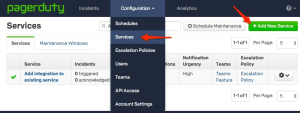
-
Integration Typeメニューからアプリケーションを選択し、Integration Nameを入力します。新しいサービスを作成する場合は、General Settingsで、新しいサービスのNameを入力します。次に、インシデント設定で、新しいサービスのEscalation Policy(エスカレーションポリシー)、Notification Urgency(通知の緊急性)、Incident Behavior(インシデントの動作)を指定します。
-
Add ServiceまたはAdd Integrationボタンをクリックして、新しいインテグレーションを保存します。するとサービスのIntegrationsページにリダイレクトされます。
-
新しいインテグレーションのIntegration Keyをコピーします。
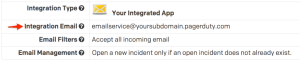
SiteScopeでの設定
-
SSHをSiteScopeサーバにインストールします。
-
SiteScopeのインストールディレクトリを参照し、次に templates.mail サブディレクトリ(
/opt/HP/SiteScope/templates.mail)に移動します。 -
次のコマンドを実行して、PagerDuty電子メールテンプレートをダウンロードします。
wget https://raw.github.com/PagerDuty/hp-site-scope-templates/master/templates.mail/PagerDuty -
SiteScopeのユーザーインターフェースで、コンテキスト・ツリーを右クリックし、 New>Alert の順に選択します。
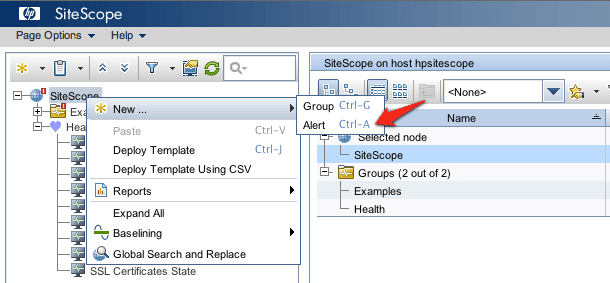
-
Nameに PagerDutyを入力します。
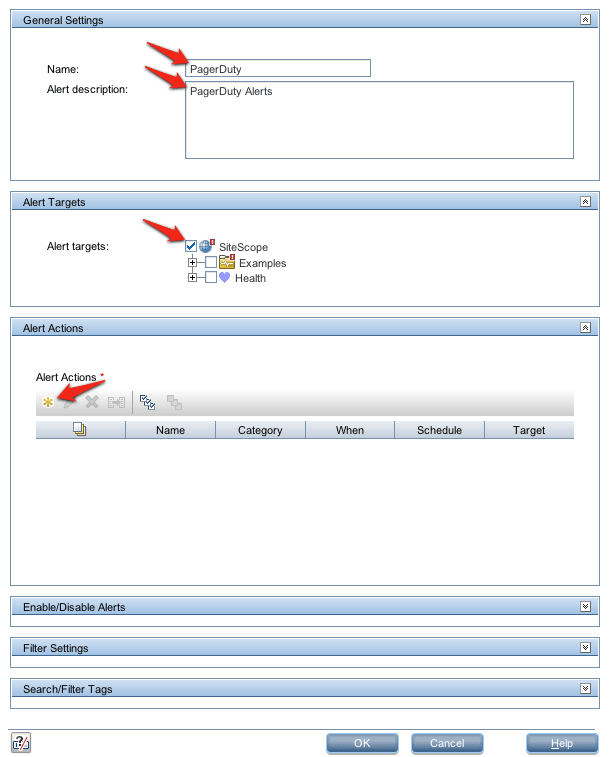
-
Alert descriptionには PagerDuty Alertと入力します 。
-
アラートの対象とするAlert Targetを選択します。ここではすべての子ノードを含む「SiteScope」を選択しました。
-
Alert Action>セクション内のNew Alert Actions をクリックします。
-
Action Typeとして Emailを選択します。
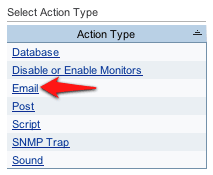
-
Action nameに Error Actionを入力します。
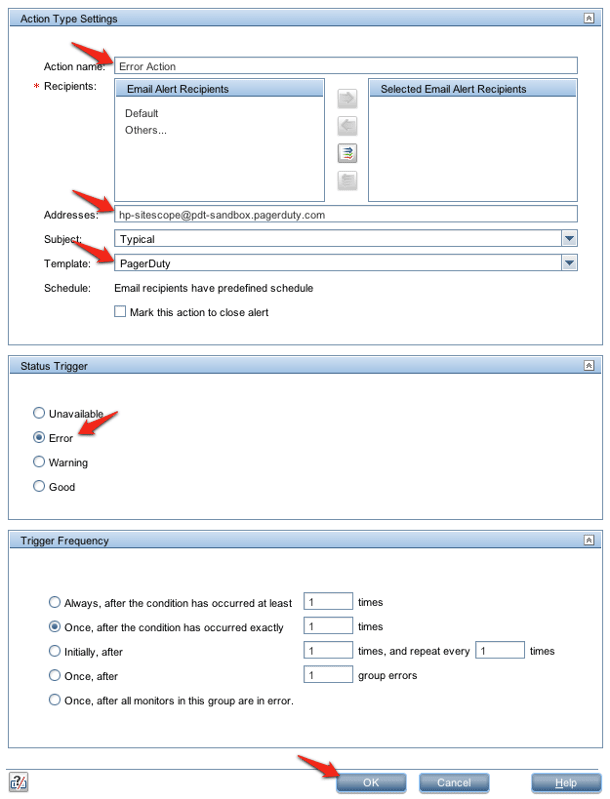
-
あなたのPagerDutyのIntegration EmailアドレスをAddressesフィールドに入力してください。

-
PagerDutyをTemplateとして選択します。
-
Status TriggerでErrorを選択します。
-
OKをクリックします。
-
New Alert Actionを再度クリックします(手順8と同じ)。
-
Action TypeとしてEmailを選択します。
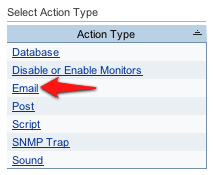
-
Action Name にWarning Actionと入力します。
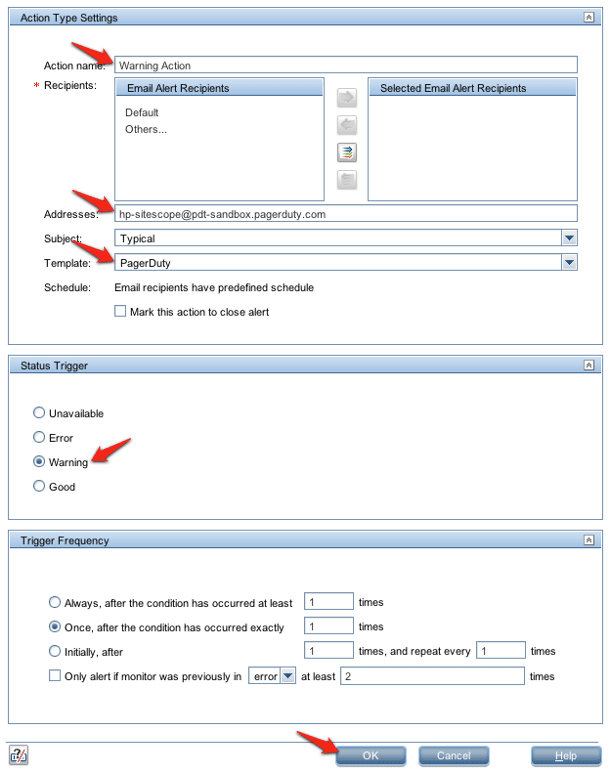
-
あなたのPagerDutyのIntegration EmailアドレスをAddressesフィールドに入力してください。
-
PagerDutyをTemplateとして選択します。
-
Status TriggerとしてWarningを選択します。
-
OKをクリックします。
-
New Alert Actionを再度クリックします(手順8と同じ)。
-
アクションタイプとしてEmailを選択します。
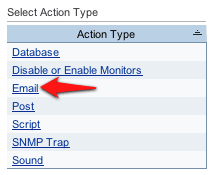
-
Action nameにResolve Actionと入力します。
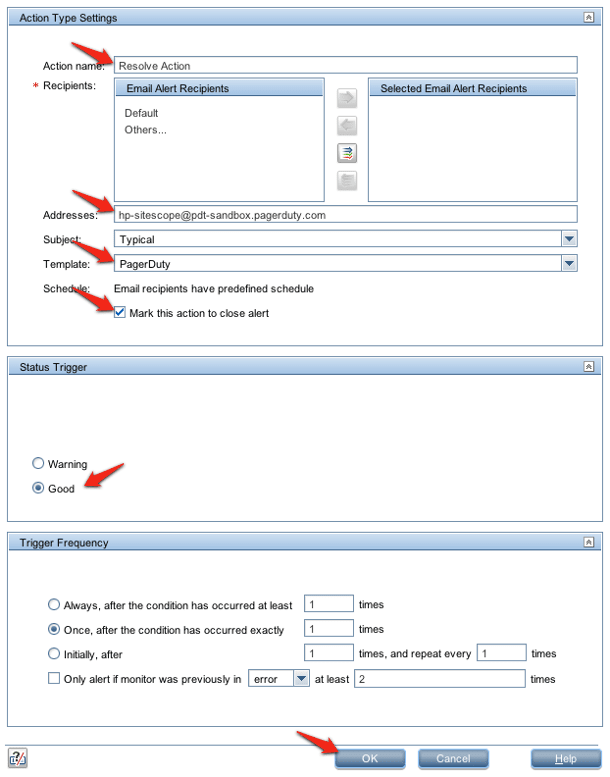
-
あなたのPagerDutyの Integration EmailアドレスをAddressesフィールドに入力してください。
-
PagerDutyをTemplateとして選択します。
-
Mark this action to close alertチェックボックスをオンにします。
-
TriggerのステータスとしてGoodを選択します。
-
OKをクリックします。
-
OKをクリックします。
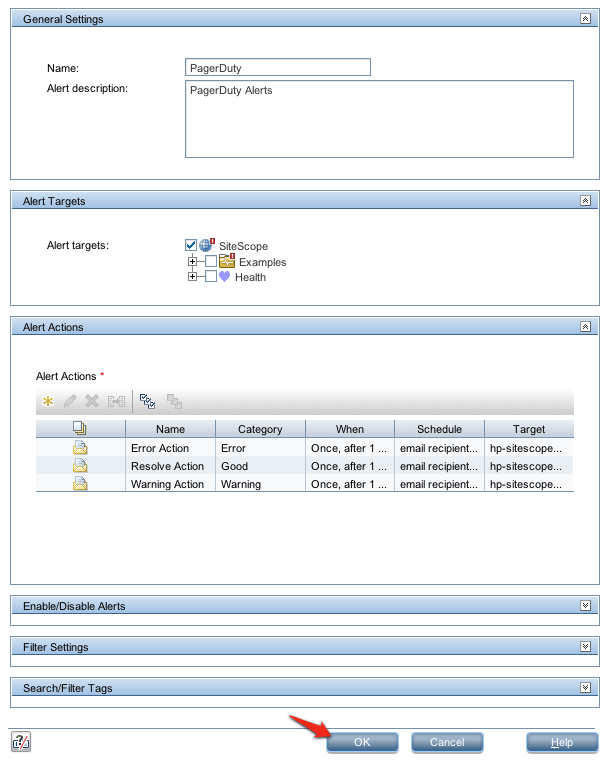 おめでとう、SiteScopeとPagerDutyを統合しました!
おめでとう、SiteScopeとPagerDutyを統合しました!
よくある質問
ネットワークがダウンしているときにSiteScopeイベントが発生するとどうなりますか?
外部のPingチェックサービスを設定して、メールサーバーとサイトの外部接続を監視する必要があります。 もちろん、PagerDutyを使ってこれらのサービスからアラートを転送することもできます。
インシデントはどのように重複排除されますか?
インシデントは、PagerDutyテンプレートで定義された
PagerDutyIncidentKey変数に基づいて重複排除されます。 デフォルトでは、次の要素で構成されています。<siteScopeHost> / <groupID> / <name> / <alert :: name>インシデントの重複排除にさまざまな変数を使用する場合は、SiteScopeのマニュアル“How to Customize an Alert’s Message Content”を参照してください。
PagerDutyでのインシデントの詳細を修正するにはどうしますか?
インシデントの詳細は、アラートの件名に基づいて作成されます。 SiteScopeのインストールディレクトリに移動し、
templates.mail.subjectフォルダ(/opt/HP/SiteScope/templates.mail.subject)に移動します。ここで新しい件名ファイルを作成するか、標準ファイルを変更します。 使用可能な追加の変数については、SiteScopeのマニュアル“How to Customize an Alert’s Message Content”を参照してください。複数のPagerDutyサービスで動作するようにHP SiteScopeを設定するにはどうしますか?
まず、PagerDuty内で複数のSiteScopeサービスを作成します。 次に、 SiteScope内で複数のアラートを作成します(ステップ4)。 3つ目は、各サービスが監視するさまざまなアラートターゲットを選択することです(ステップ7)。 最後に、各アクション内で、各PagerDutyサービスに関連付けられた電子メールアドレスを使用します(ステップ11)。
件名をカスタマイズすることはできますか?
件名をカスタマイズするには、SiteScopeのマニュアル“How to Customize an Alert’s Message Content”を参照してください。
なぜ私の電子メールはPagerDutyに送信されないのでしょう?
あなたのメールの設定が間違っている可能性があります。 正しく設定されていることを確認するには、以下の手順に従ってください。
- SiteScopeフォルダに移動します。
- General Preferencesをクリックします。
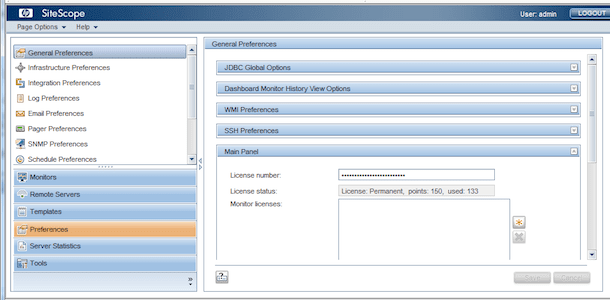
- Email Preferencesをクリックします。
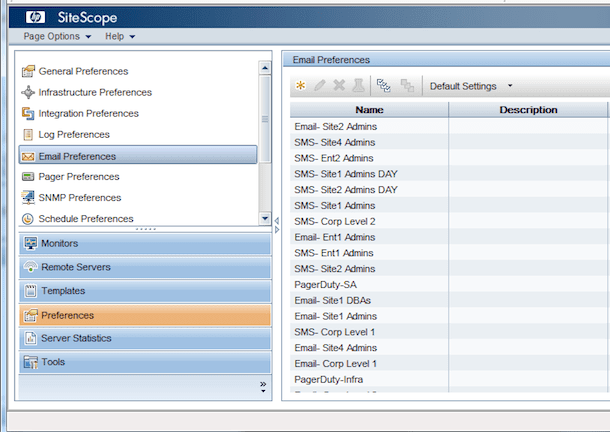
- Advanced Settingsをクリックします 。
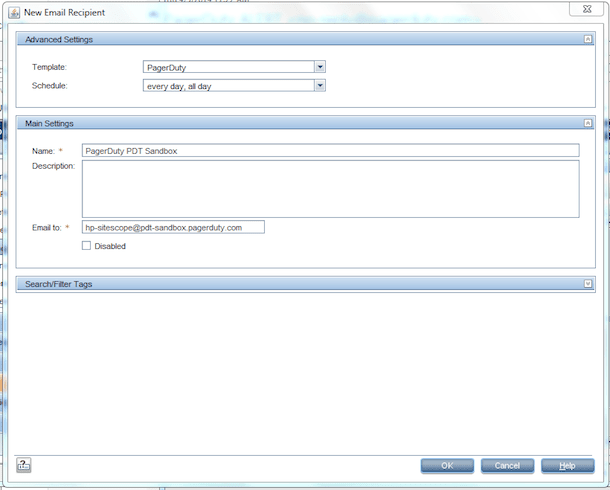
- あなたのPagerDutyの電子メールにError Actionを設定してください。
- PagerDutyの電子メールに対して Warning Actionを設定します。
- あなたのPagerDuty電子メールに対するResolve Actionを設定します。
以上により、アラートが未送信になる原因がメールの誤設定ならばそれを防げます。
- SiteScopeフォルダに移動します。

